清华大学版信息技术七下 4.12 方寸美图——图层画板和橡皮工具 课件 (共14张PPT)
文档属性
| 名称 | 清华大学版信息技术七下 4.12 方寸美图——图层画板和橡皮工具 课件 (共14张PPT) |

|
|
| 格式 | pptx | ||
| 文件大小 | 1.2MB | ||
| 资源类型 | 教案 | ||
| 版本资源 | 清华大学版 | ||
| 科目 | 信息技术(信息科技) | ||
| 更新时间 | 2020-12-04 11:01:59 | ||
图片预览



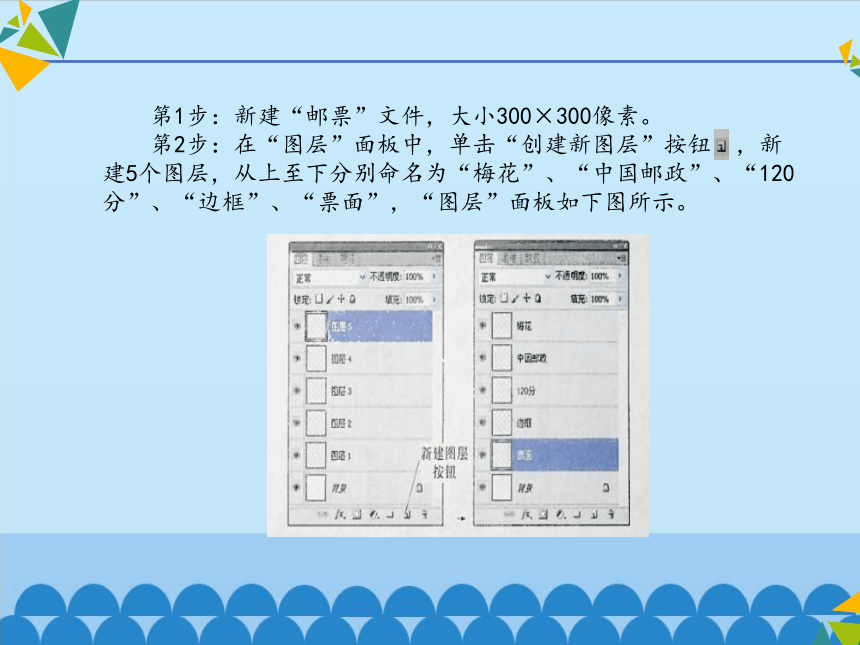



文档简介
方寸美图——图层画板和橡皮工具
小小一枚邮票,能表现丰富的内容,有人物、动物、景物、历史事件、故事传说等,包罗万象。邮票的构成有票而图案、发行国家或地区的名称以及而值等。邮票一般要打上齿孔,在设计制作邮票时,也要体现这个特点。
邮票设计要在“方寸”之间精心谋划,设计邮票可以锻炼同学们的构图能力,提高同学们的美术素养。
1
新建文件,创建新图层
第1步:新建“邮票”文件,大小300×300像素。
第2步:在“图层”面板中,单击“创建新图层”按钮 ,新建5个图层,从上至下分别命名为“梅花”、“中国邮政”、“120分”、“边框”、“票面”,“图层”面板如下图所示。
2
画邮票
第1步:选择深棕色填充背景。
第2步:显示网格。
第3步:选择“票面”图层,选择“矩形工具” ,按住Shift键,拖动鼠标,依据网格,画一个白色正方形。
第4步:选择“边框”图层,选择“矩形选框工具” ,依据网格,建立正方形选区;选择“编辑”→“描边”菜单命令,画一个边框线宽度为“3Px”的正方形框。
第5步:选择“梅花”图层;选择“画笔工具” ,打开画笔预设选取器,选择“梅花”笔刷,在图层上单击,画出墨色梅花盆景。
第6步:选择“直排文字工具” ,在“中国邮政”图层,输入文字“中国邮政”;选择“横排文字工具” ,在“120分”图层,输入文字“120分”,设置文字字体和字号。
3
画邮票齿孔
第1步:选择“橡皮工具” ,打开画笔预设选取器,选择“基本画笔”;单击“切换画笔面板”按钮 ,打开面板,设置大小“12px”,间距为“150%”。
第2步:依据网格,在“票面”图层沿白色矩形的边缘,按住Shift键,向下拖动鼠标,擦出一个个圆形区域,形似“打孔”。依次在四边同样操作,完成齿孔图案。
第3步:关闭网格,完成的作品
4
保存文件
THE END
小小一枚邮票,能表现丰富的内容,有人物、动物、景物、历史事件、故事传说等,包罗万象。邮票的构成有票而图案、发行国家或地区的名称以及而值等。邮票一般要打上齿孔,在设计制作邮票时,也要体现这个特点。
邮票设计要在“方寸”之间精心谋划,设计邮票可以锻炼同学们的构图能力,提高同学们的美术素养。
1
新建文件,创建新图层
第1步:新建“邮票”文件,大小300×300像素。
第2步:在“图层”面板中,单击“创建新图层”按钮 ,新建5个图层,从上至下分别命名为“梅花”、“中国邮政”、“120分”、“边框”、“票面”,“图层”面板如下图所示。
2
画邮票
第1步:选择深棕色填充背景。
第2步:显示网格。
第3步:选择“票面”图层,选择“矩形工具” ,按住Shift键,拖动鼠标,依据网格,画一个白色正方形。
第4步:选择“边框”图层,选择“矩形选框工具” ,依据网格,建立正方形选区;选择“编辑”→“描边”菜单命令,画一个边框线宽度为“3Px”的正方形框。
第5步:选择“梅花”图层;选择“画笔工具” ,打开画笔预设选取器,选择“梅花”笔刷,在图层上单击,画出墨色梅花盆景。
第6步:选择“直排文字工具” ,在“中国邮政”图层,输入文字“中国邮政”;选择“横排文字工具” ,在“120分”图层,输入文字“120分”,设置文字字体和字号。
3
画邮票齿孔
第1步:选择“橡皮工具” ,打开画笔预设选取器,选择“基本画笔”;单击“切换画笔面板”按钮 ,打开面板,设置大小“12px”,间距为“150%”。
第2步:依据网格,在“票面”图层沿白色矩形的边缘,按住Shift键,向下拖动鼠标,擦出一个个圆形区域,形似“打孔”。依次在四边同样操作,完成齿孔图案。
第3步:关闭网格,完成的作品
4
保存文件
THE END
同课章节目录
- 第1单元 信息大世界
- 第1课 信息新概念——信息与信息技术
- 第2课 信息新技术——计算机的硬件与软件
- 第2单元 动物新视野
- 第3课 动物的速度——工作表、单元格、填充柄
- 第4课 动物的力量——认识高效运算的函数
- 第5课 动物的体重——编辑数据、修饰数据表
- 第6课 动物的聚会——数据排序、分类及图表处理
- 第3单元 桌面DIY
- 第7课 企鹅相随——新建图片和填充工具
- 第8课 窗外风景——矩形选框工具和图案填充
- 第9课 猫咪凑趣——魔棒工具和模糊工具
- 第10课 悦目月历——添加文字图层和设置图层样式
- 第4单元 设计的魅力
- 第11课 花团锦簇——使用画笔工具和色相调整
- 第12课 方寸美图——图层面板和橡皮工具
- 第13课 诗情画意——使用仿制图章工具和图层变形
- 第14课 生日祝福——形状工具和图层复制
- *第15课 多彩标志——钢笔工具
- *第16课 魅力文字——滤镜
